Deinstallieren Sie Microsoft Security Essentials in Windows 10
Veröffentlicht: 2018-04-23
Deinstallieren Sie Microsoft Security Essentials in Windows 10: Wenn Sie kürzlich auf Windows 10 aktualisiert haben, möchten Sie möglicherweise Microsoft Security Essentials (MSE) deinstallieren, da Windows 10 bereits standardmäßig über Windows Defender verfügt, das Problem jedoch darin besteht, dass Sie Microsoft Security Essentials nicht deinstallieren können Machen Sie sich keine Sorgen, denn heute werden wir sehen, wie Sie dieses Problem beheben können. Jedes Mal, wenn Sie versuchen, Security Essentials zu entfernen, erhalten Sie einen Fehlercode 0x8004FF6F mit der Fehlermeldung „ Sie müssen Microsoft Security Essentials nicht installieren “.

Die meisten Leute beachten dies nicht, da sie denken, dass beide unterschiedliche Funktionen haben, aber sie liegen falsch, da Microsoft Security Essentials in Windows 10 durch Windows Defender ersetzt werden soll. Die Ausführung beider führt zu Konflikten und Ihr System ist anfällig für Viren. Malware oder Angriffe von außen, da keines der Sicherheitsprogramme funktionieren kann.
Das Hauptproblem besteht darin, dass Sie mit Windows Defender MSE nicht installieren oder deinstallieren können. Wenn es also mit der vorherigen Windows-Version vorinstalliert ist, wissen Sie bereits, dass Sie es nicht mit Standardmethoden deinstallieren können. Lassen Sie uns also ohne Zeit sehen, wie Sie Microsoft Security Essentials in Windows 10 mit Hilfe der unten aufgeführten Anleitung deinstallieren.
Inhalt
- Deinstallieren Sie Microsoft Security Essentials in Windows 10
- Methode 1: Deinstallieren Sie Microsoft Securit Essentials
- Methode 2: Führen Sie das Deinstallationsprogramm im Kompatibilitätsmodus für Windows 7 aus
- Methode 3: Deinstallieren Sie MSE über die Eingabeaufforderung
- Methode 4: Führen Sie Hitman Pro und Malwarebytes aus
- Methode 5: Deinstallieren und Entfernen von Microsoft Security Essentials-Dateien und -Ordnern
- Methode 6: Entfernen Sie Microsoft Security Essentials über die Registrierung
- Methode 7: Verwenden Sie das Microsoft Security Essentials Removal Tool
Deinstallieren Sie Microsoft Security Essentials in Windows 10
Hinweis: Stellen Sie sicher, dass Sie einen Wiederherstellungspunkt erstellen, falls etwas schief geht.
Methode 1: Deinstallieren Sie Microsoft Securit Essentials
1. Drücken Sie die Windows-Taste + R, geben Sie services.msc ein und drücken Sie die Eingabetaste
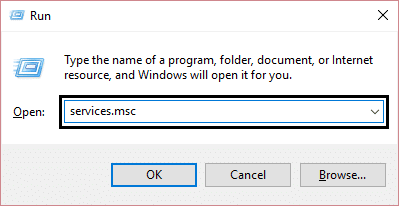
2. Suchen Sie in der Liste die folgenden Dienste:
Windows Defender-Dienst (WinDefend)
Microsoft Security Essentials
3.Klicken Sie mit der rechten Maustaste auf jeden von ihnen und wählen Sie dann Stopp.
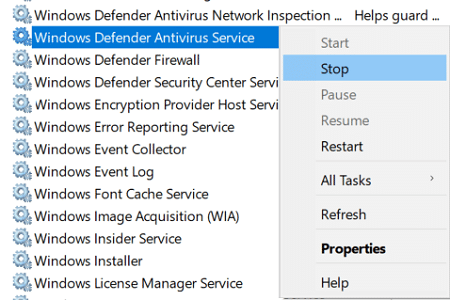
4. Drücken Sie die Windows-Taste + Q, um die Suche aufzurufen, geben Sie dann control ein und klicken Sie im Suchergebnis auf Systemsteuerung .
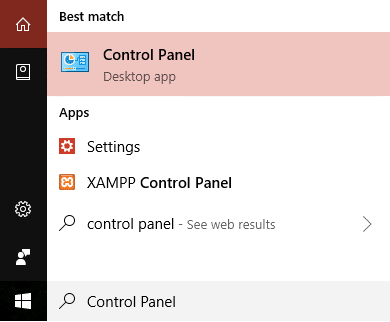
5.Klicken Sie auf Programm deinstallieren und suchen Sie Microsoft Security Essentials (MSE) in der Liste.
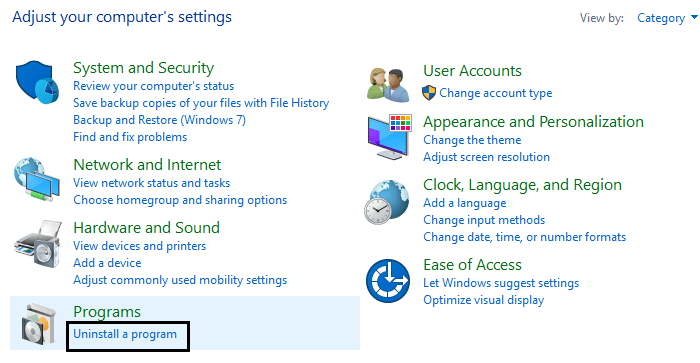
6. Klicken Sie mit der rechten Maustaste auf MSE und wählen Sie Deinstallieren.
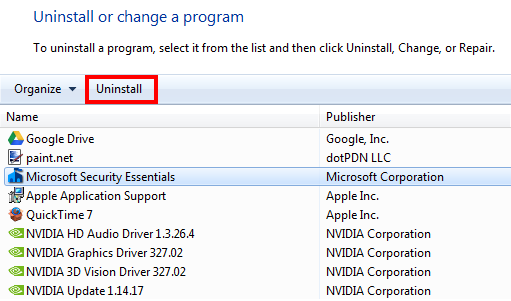
7. Dadurch wird Microsoft Security Essentials in Windows 10 erfolgreich deinstalliert und da Sie den Windows Defender-Dienst bereits beendet haben, wird die Deinstallation nicht beeinträchtigt.
Methode 2: Führen Sie das Deinstallationsprogramm im Kompatibilitätsmodus für Windows 7 aus
Stellen Sie sicher, dass Sie zuerst die Windows Defender-Dienste gemäß der obigen Methode stoppen und dann fortfahren:
1.Öffnen Sie den Windows-Datei-Explorer und navigieren Sie dann zum folgenden Speicherort:
C:\Programme\Microsoft Security Client\
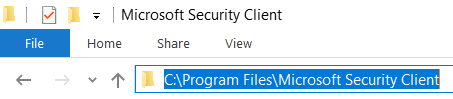
2.Finden Sie Setup.exe , klicken Sie mit der rechten Maustaste darauf und wählen Sie Eigenschaften.
3. Wechseln Sie zur Registerkarte Kompatibilität und klicken Sie dann unten auf „ Einstellungen für alle Benutzer ändern “.
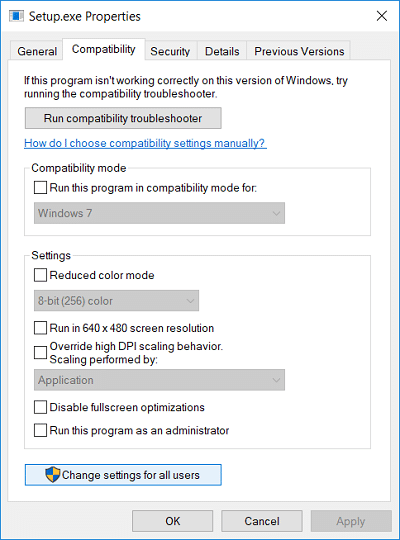
4. Stellen Sie als Nächstes sicher, dass Sie „ Dieses Programm im Kompatibilitätsmodus ausführen für “ markieren und wählen Sie aus der Dropdown-Liste Windows 7 aus.
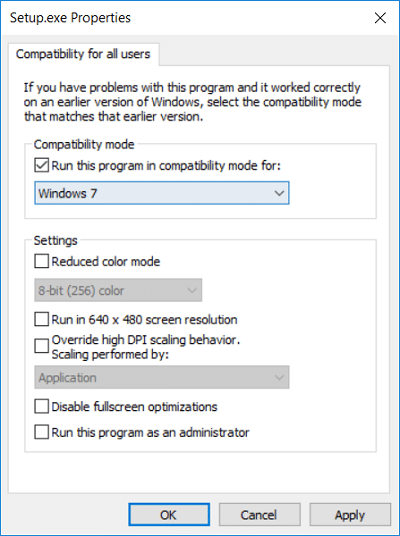
5.Klicken Sie auf OK, dann auf Anwenden und dann auf OK.
6.Drücken Sie Windows-Taste + X und wählen Sie dann Eingabeaufforderung (Admin).

7. Geben Sie Folgendes in cmd ein und drücken Sie die Eingabetaste:
C:\Programme\Microsoft Security Client\setup.exe /x /disableoslimit
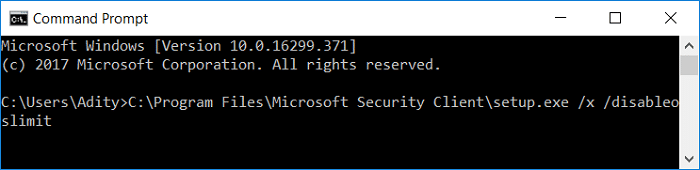
Hinweis: Wenn der Deinstallationsassistent dadurch nicht geöffnet wird, deinstallieren Sie MSE über die Systemsteuerung.
8. Wählen Sie Deinstallieren und starten Sie Ihren PC neu, sobald der Vorgang abgeschlossen ist.
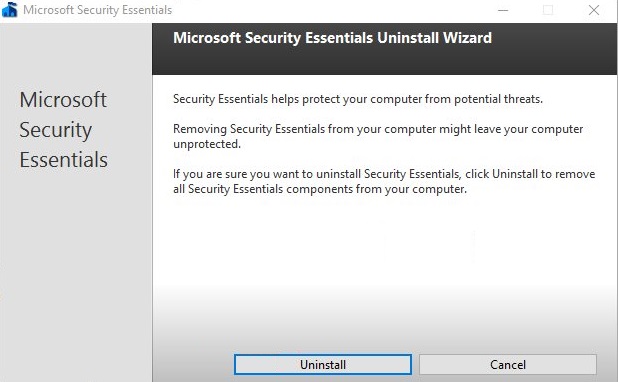
9.Nach dem Neustart des Computers können Sie möglicherweise Microsoft Security Essentials in Windows 10 erfolgreich deinstallieren.
Methode 3: Deinstallieren Sie MSE über die Eingabeaufforderung
1.Drücken Sie Windows-Taste + X und wählen Sie dann Eingabeaufforderung (Admin).

2. Geben Sie den folgenden Befehl in cmd ein und drücken Sie die Eingabetaste:
MsiExec.exe /X{75812722-F85F-4E5B-BEAF-3B7DA97A40D5}
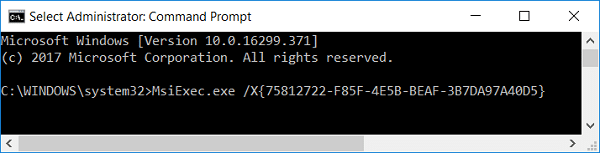
3. Ein Dialogfeld wird angezeigt, in dem Sie aufgefordert werden, fortzufahren. Klicken Sie auf Ja/Weiter.
4. Dadurch wird Microsoft Security Essentials automatisch deinstalliert und Windows Defender auf Ihrem PC aktiviert.
Methode 4: Führen Sie Hitman Pro und Malwarebytes aus
Malwarebytes ist ein leistungsstarker On-Demand-Scanner, der Browser-Hijacker, Adware und andere Arten von Malware von Ihrem PC entfernen sollte. Es ist wichtig zu beachten, dass Malwarebytes zusammen mit Antivirensoftware ohne Konflikte ausgeführt wird. Um Malwarebytes Anti-Malware zu installieren und auszuführen, gehen Sie zu diesem Artikel und befolgen Sie jeden einzelnen Schritt.
1. Laden Sie HitmanPro von diesem Link herunter.
2.Sobald der Download abgeschlossen ist, doppelklicken Sie auf die Datei hitmanpro.exe , um das Programm auszuführen.
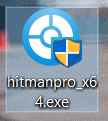
3.HitmanPro wird geöffnet, klicken Sie auf Weiter, um nach schädlicher Software zu suchen.
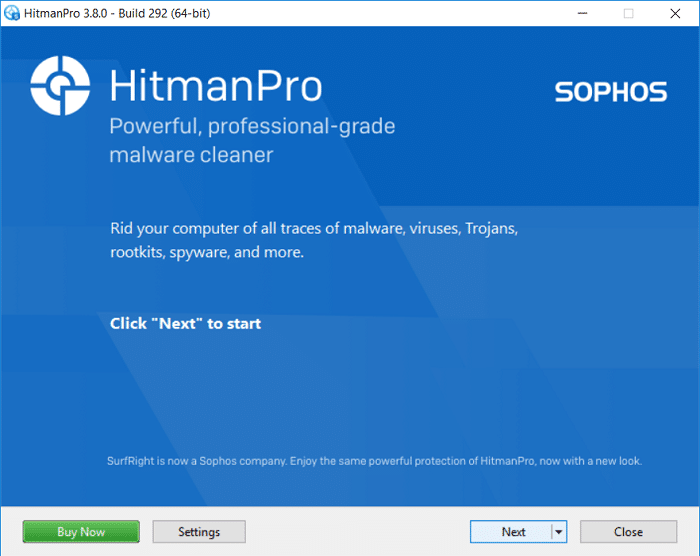
4. Warten Sie nun, bis HitmanPro auf Ihrem PC nach Trojanern und Malware sucht.

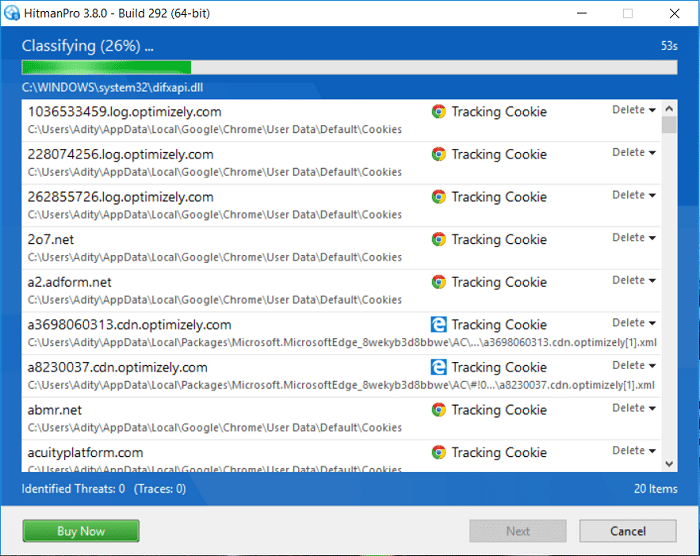
5.Sobald der Scan abgeschlossen ist, klicken Sie auf die Schaltfläche Weiter , um Malware von Ihrem PC zu entfernen.
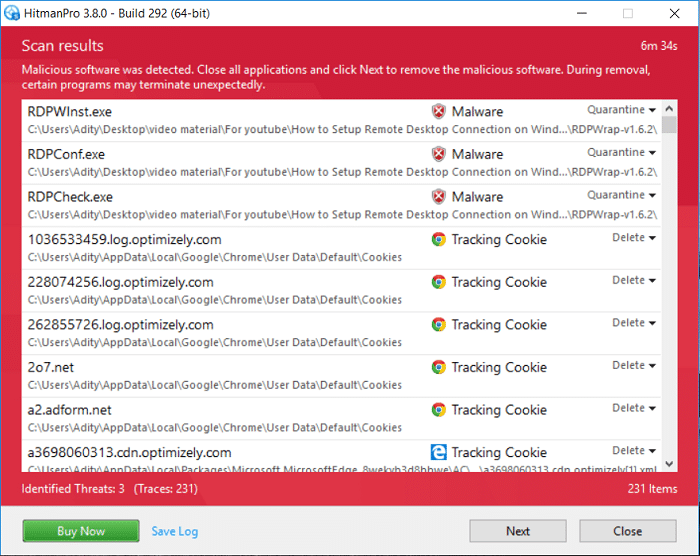
6. Sie müssen die kostenlose Lizenz aktivieren, bevor Sie bösartige Dateien von Ihrem Computer entfernen können.

7.Klicken Sie dazu auf Freie Lizenz aktivieren und Sie können loslegen.
8.Starten Sie Ihren PC neu, um die Änderungen zu speichern.
Methode 5: Deinstallieren und Entfernen von Microsoft Security Essentials-Dateien und -Ordnern
1. Öffnen Sie Notepad, kopieren Sie den folgenden Code und fügen Sie ihn ein:
cd /d "%Programme%\Microsoft Security Client"
TASKKILL /f /im MsMpEng.exe
TASKKILL /f /im msseces.exe
TASKKILL /f /im MpCmdRun.exe
net stop MsMpSvc
sc MsMpSvc löschen
REG DELETE "HKEY_LOCAL_MACHINE\SYSTEM\CurrentControlSet\services\MsMpSvc" /f
REG DELETE „HKEY_LOCAL_MACHINE\SOFTWARE\Microsoft\Microsoft Antimalware“ /f
REG DELETE "HKEY_LOCAL_MACHINE\SOFTWARE\Microsoft\Microsoft Security Client" /f
REG DELETE „HKEY_LOCAL_MACHINE\SOFTWARE\Policies\Microsoft\Microsoft Antimalware“ /f
REG DELETE "HKEY_LOCAL_MACHINE\Software\Microsoft\Windows\Current Version\Run\MSC" /f
REG DELETE "HKEY_CLASSES_ROOT\Installer\Products\4C677A77F01DD614880F352F9DCD9D3B" /f
REG DELETE "HKEY_CLASSES_ROOT\Installer\Products\4D8804777777087D409D44E533B815F2D" /f
REG DELETE "HKEY_LOCAL_MACHINE\SOFTWARE\Microsoft\Windows\CurrentVersion\Uninstall\Microsoft Security Client" /f
REG DELETE "HKEY_LOCAL_MACHINE\SOFTWARE\Microsoft\Windows\CurrentVersion\Uninstall\{774088D4-0777-4D78-904D-E435B318F5D2}" /f
REG DELETE "HKEY_LOCAL_MACHINE\SOFTWARE\Microsoft\Windows\CurrentVersion\Uninstall\{77A776C4-D10F-416D-88F0-53F2D9DCD9B3}" /f
REG DELETE "HKEY_CLASSES_ROOT\Installer\UpgradeCodes\1F69ACF0D1CF2B7418F292F0E05EC20B" /f
REG DELETE "HKEY_CLASSES_ROOT\Installer\UpgradeCodes\11BB99F8B7FD53D4398442FBBAEF050F" /f
REG DELETE "HKEY_CLASSES_ROOT\Installer\UpgradeCodes\26D13F39948E1D546B0106B5539504D9" /f
REG DELETE "HKEY_LOCAL_MACHINE\SOFTWARE\Microsoft\Windows\CurrentVersion\Installer\UserData\S-1-5-18\Products\4C677A77F01DD614880F352F9DCD9D3B" /f
REG DELETE "HKEY_LOCAL_MACHINE\SOFTWARE\Microsoft\Windows\CurrentVersion\Installer\UserData\S-1-5-18\Products\4D8804777777087D409D44E533B815F2D" /f
REG DELETE "HKEY_LOCAL_MACHINE\SOFTWARE\Microsoft\Windows\CurrentVersion\Installer\UpgradeCodes\11BB99F8B7FD53D4398442FBBAEF050F" /f
REG DELETE "HKEY_LOCAL_MACHINE\SOFTWARE\Microsoft\Windows\CurrentVersion\Installer\UpgradeCodes\1F69ACF0D1CF2B7418F292F0E05EC20B" /f
takeown /f "%ProgramData%\Microsoft\Microsoft Antimalware" /a /r
takeown /f "%ProgramData%\Microsoft\Microsoft Security Client" /a /r
takeown /f "%ProgramFiles%\Microsoft Security Client" /a /r
REM Löschen Sie die MSE-Ordner.
rmdir /s /q "%ProgramData%\Microsoft\Microsoft Antimalware"
rmdir /s /q "%ProgramData%\Microsoft\Microsoft Security Client"
rmdir /s /q "%Programme%\Microsoft Security Client"
REM WMI und seine Abhängigkeitsdienste stoppen
sc Stoppen Sie den gemeinsamen Zugriff
sc stoppen Sie mpssvc
sc stoppen wscsvc
sc stoppen Sie iphlpsvc
sc stop winmgmt
REM Den Repository-Ordner löschen.
rmdir /s /q "C:\Windows\System32\wbem\Repository"
sc halt
PAUSE
AUSFAHRT2.Klicken Sie jetzt in Notepad im Menü auf Datei und dann auf Speichern unter .
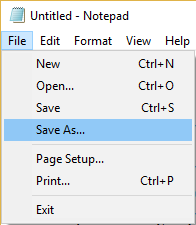
3. Wählen Sie im Dropdown- Menü Dateityp die Option Alle Dateien aus.
4. Geben Sie im Abschnitt Dateiname mseremoval.bat ein (die Erweiterung .bat ist sehr wichtig).
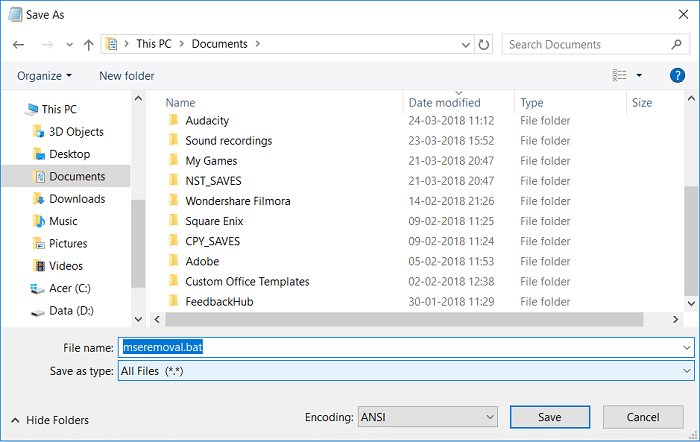
5. Navigieren Sie zu dem Ort, an dem Sie die Datei speichern möchten, und klicken Sie dann auf Speichern.
6. Klicken Sie mit der rechten Maustaste auf die Datei mseremoval.bat und wählen Sie dann Als Administrator ausführen aus.
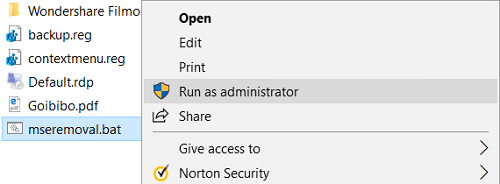
7. Ein Eingabeaufforderungsfenster wird geöffnet, lassen Sie es laufen und sobald die Verarbeitung abgeschlossen ist, können Sie das cmd-Fenster schließen, indem Sie eine beliebige Taste auf der Tastatur drücken.
8.Löschen Sie die Datei mseremoval.bat und starten Sie Ihren PC neu, um die Änderungen zu speichern.
Methode 6: Entfernen Sie Microsoft Security Essentials über die Registrierung
1.Drücken Sie Strg + Umschalt + Esc, um den Task-Manager zu öffnen.
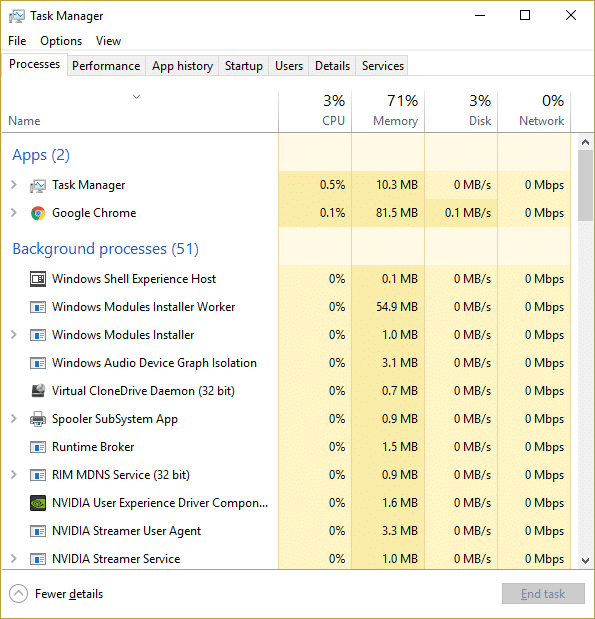
2. Suchen Sie msseces.exe , klicken Sie mit der rechten Maustaste darauf und wählen Sie Prozess beenden.
3. Drücken Sie die Windows-Taste + R, geben Sie dann nacheinander Folgendes ein und drücken Sie die Eingabetaste:
net stop msmpsvc
sc config msmpsvc start= deaktiviert
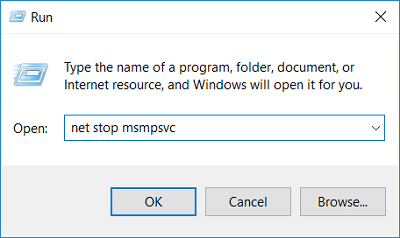
4. Drücken Sie die Windows-Taste + R, geben Sie regedit ein und drücken Sie die Eingabetaste, um den Registrierungseditor zu öffnen.
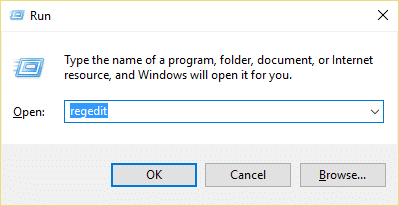
5. Navigieren Sie zum folgenden Registrierungsschlüssel:
HKEY_LOCAL_MACHINE\SOFTWARE\Microsoft\Windows\CurrentVersion\Uninstall\Microsoft Security Essentials
6. Klicken Sie mit der rechten Maustaste auf den Registrierungsschlüssel Microsoft Security Essentials und wählen Sie Löschen.
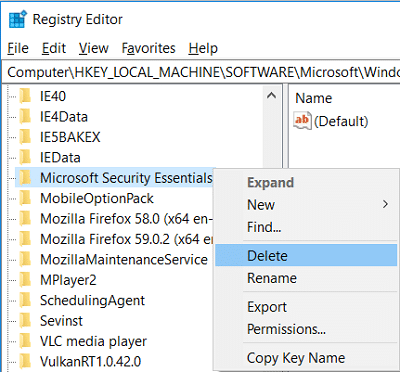
7. Löschen Sie auf ähnliche Weise die Registrierungsschlüssel von Microsoft Security Essentials und Microsoft Antimalware von den folgenden Stellen:
HKEY_LOCAL_MACHINE\SOFTWARE\Microsoft\Windows\CurrentVersion\Run\Microsoft Security Essentials HKEY_LOCAL_MACHINE\SOFTWARE\Microsoft\Microsoft Security Essentials HKEY_LOCAL_MACHINE\SOFTWARE\Microsoft\Microsoft Antimalware
8.Drücken Sie Windows-Taste + X und wählen Sie dann Eingabeaufforderung (Admin).

9. Geben Sie den folgenden Befehl entsprechend der Architektur Ihres PCs in cmd ein und drücken Sie die Eingabetaste:
cd C:\Programme\Microsoft Security Client\Backup\x86 (für 32-Bit-Windows)
cd C:\Programme\Microsoft Security Client\Backup\amd64 (für 64-Bit-Windows)
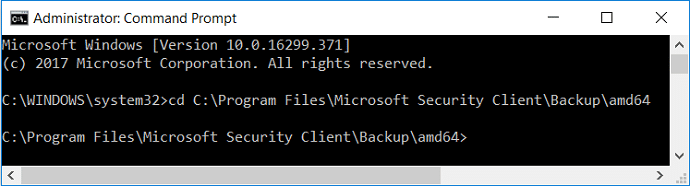
10. Geben Sie dann Folgendes ein und drücken Sie die Eingabetaste, um Microsoft Security Essentials zu deinstallieren:
Setup.exe /x
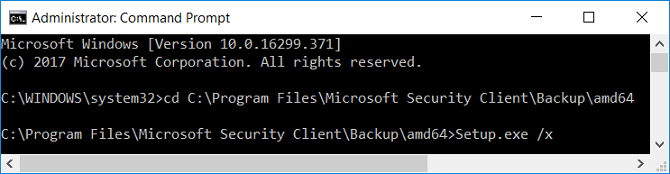
11. Das MSE-Deinstallationsprogramm wird gestartet, das Microsoft Security Essentials in Windows 10 deinstalliert und dann Ihren PC neu startet, um die Änderungen zu speichern.
Methode 7: Verwenden Sie das Microsoft Security Essentials Removal Tool
Wenn bis jetzt nichts funktioniert, können Sie Microsoft Security Essentials von diesem Link herunterladen, um es zu entfernen.
Empfohlen:
- So beheben Sie das Problem mit dem schwarzen Bildschirm von Firefox
- So installieren Sie Google Assistant unter Windows 10
- Touchpad automatisch deaktivieren, wenn Maus angeschlossen ist
- Entfernen Sie Adware und Popup-Werbung aus dem Webbrowser
Sie haben Microsoft Security Essentials in Windows 10 erfolgreich deinstalliert , aber wenn Sie noch Fragen zu diesem Beitrag haben, können Sie diese gerne im Kommentarbereich stellen.
